- Dieses Thema ist leer.
- Beitrag
-
- 5. Oktober 2021 um 11:09 Uhr
Wenn Sie Ihre Installation des TRANSCONNECT® Developer Studios von einer Version 2.3.2 bis 2.3.4 auf die Version 2.3.5 aktualisieren möchten, gehen Sie wie im Folgenden beschrieben vor.- Schließen Sie das Developer Studio
- Installieren Sie das TRANSCONNECT®-Update auf Version 2.3.5 und starten Sie den Server.
- Nur von Version 2.3.2: Öffnen Sie die Datei „…/TRANSCONNECT/eclipse/eclipse.ini“ und entfernen Sie in der Zeile unter „-VM“ den Pfadabschnitt „/jre“.
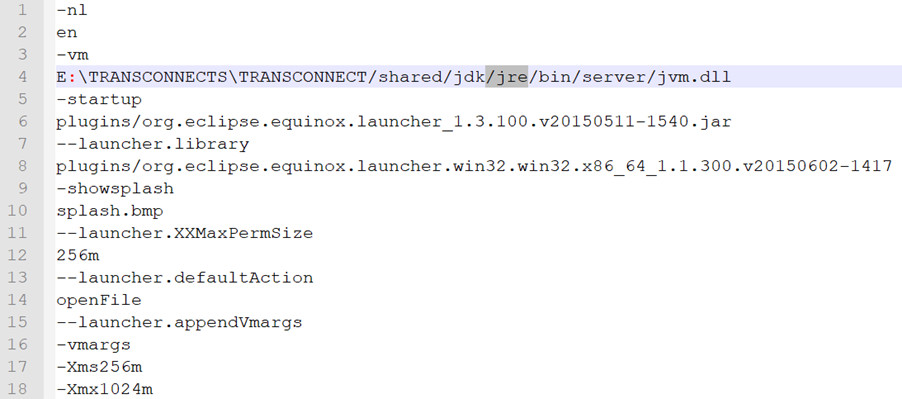
- Starten Sie das Developer Studio
(Nur von Version 2.3.2: offene TRANSCONNECT Ansichten zeigen einen Fehler „Plug-in com.sqlag.tc.manager.core was unable to load class …“) - Wählen Sie im Menü „Fenster->Benutzervorgaben“
- Navigieren Sie zum Punkt „Installieren/Aktualisieren->Websites mit verfügbarer Software“
- Drücken Sie „Hinzufügen“ und geben Sie den Namen „Nebula“ und die URL http://download.eclipse.org/nebula/releases/2.4.3/ ein->OK
- Nur von Versionen 2.3.2 und 2.3.3: Drücken Sie „Hinzufügen“ und geben Sie den Namen „2020-06“ und die URL http://download.eclipse.org/releases/2020-06 ein->OK
- Prüfen Sie, dass die Updateseite Ihres TRANSCONNECT-Servers in der Liste vorhanden ist. Falls nicht, fügen Sie die URL http://ihrhostname:8080/update
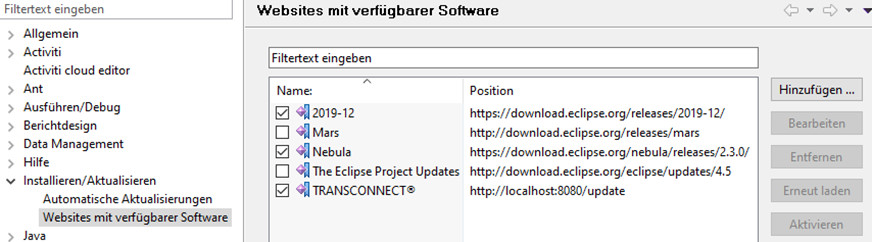
- Schließen Sie den Einstellungsdialog mit „OK“.
- Nur von Versionen 2.3.2 und 2.3.3: Deinstallieren Sie das TRANSCONNECT-Plugin im Menü „Hilfe“ -> „Info über Eclipse SDK“ und dann im Dialog den Button „Installationsdetails“ betätigen. Im Tab „Installierte Software“ die Zeile „TRANSCONNECT Manager“ auswählen und den Button „Deinstallieren“ betätigen und den Assistenten mit „Fertigstellen“ beenden. Danach das Developer Studio neu starten.
- Wählen Sie im Menü „Hilfe“ -> „Auf Updates prüfen“.
- Nur von Version 2.3.2: Im erscheinenden Dialog kommt es zu folgender Fehlermeldung, die durch Problemdetails konkretisiert wird:
- Cannot complete the install because of a conflicting dependency.
Wählen Sie den Eintrag „BIRT Chart Framework“ ab.
Der Update-Dialog wird mittels „Weiter“/„Continue“ bzw. am Ende „Fertigstellen“ abgeschlossen.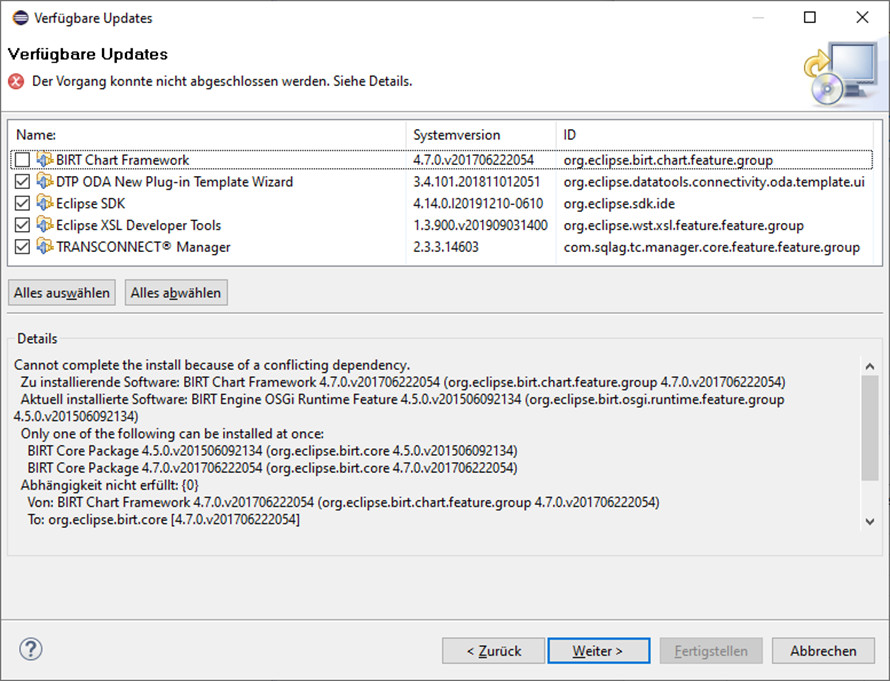
- Eventuelle Anmeldeaufforderungen können abgebrochen werden.
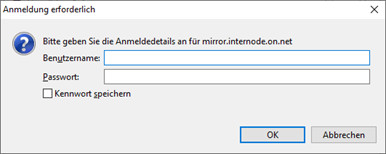
- Beantworten Sie die Warnung bei der Installation mit „OK“ und die Neustartabfrage mit „Ja“.
- Nur von Versionen 2.3.2 und 2.3.3: Beim Neustart erscheint eine Information über eine „Ältere Arbeitsbereichsversion“. Wählen Sie die Option „…nicht erneut anzeigen“ und bestätigen Sie mit „Weiter“.
- Nur von Versionen 2.3.2 und 2.3.3: Installieren Sie das TRANSCONNECT-Plugin neu über das Menü „Hilfe“ -> „Neue Software installieren…“. Geben Sie im Feld „Site eingeben…“ die URL Ihres TRANSCONNECT Servers ein http://ihrhostname:8080/update.
- Optional: Bei (Nicht-)Bedarf können die Komponenten des Eclipse BIRT Projektes sowie der Activiti Eclipse BPMN Designer nachträglich deinstalliert werden.
Hochgeladene Dateien sind nur für angemeldete und verifizierte Nutzer sichtbar.
00
- Du musst angemeldet sein, um auf dieses Thema antworten zu können.